在数据的世界里,我们常常需要探究不同变量之间的关系,而 CORREL 函数就像是一把神奇的钥匙,能够帮助我们打开这扇探索关系的大门。在 WPS 表格中,CORREL 函数是一个统计函数 ,其主要作用是返回两个单元格区域之间的相关系数。那相关系数又是什么呢?它是一种用于衡量两个变量之间线性关系强度和方向的指标。听起来是不是有点抽象?别着急,下面给大家举个例子。
比如说,我们想知道一个班级里学生的数学成绩和物理成绩之间有没有什么联系。数学成绩就是一个变量,物理成绩是另一个变量。这时候,我们就可以使用 CORREL 函数来计算它们之间的相关系数。如果相关系数是一个正数,那就说明数学成绩和物理成绩之间存在正相关关系,也就是说,数学成绩好的同学,往往物理成绩也不错;反之,如果相关系数是负数,那就表示两者是负相关,数学成绩好,物理成绩反而可能不太好。要是相关系数接近 0,那就意味着这两个变量之间没什么明显的线性关系 ,数学成绩和物理成绩之间没啥直接联系。
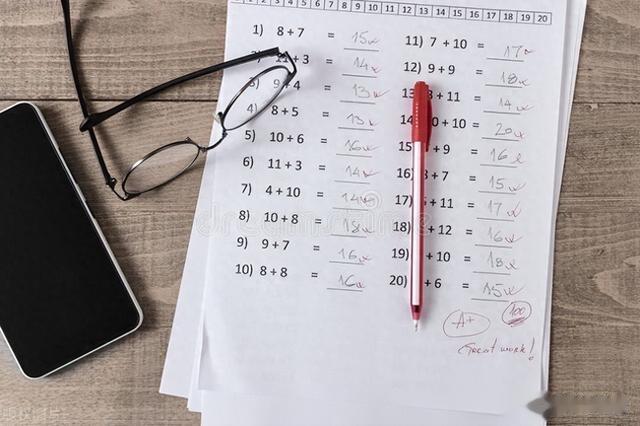 2. CORREL 函数语法结构
2. CORREL 函数语法结构CORREL 函数的语法非常简洁明了,就像是一个简单的数学公式,其表达式为:CORREL(array1,array2) 。这里的array1和array2就是这个函数的两个关键参数 。
array1代表第一组数值单元格区域,它可以是一列数据,也可以是多列数据组成的一个区域。比如,我们要分析学生的成绩,array1就可以是所有学生的数学成绩所在的单元格区域。array2则是第二组数值单元格区域,同样,它的形式和array1类似,在刚才学生成绩的例子中,array2就可以是对应的物理成绩所在的单元格区域。这两个参数就像是函数的两只 “眼睛”,它通过这两只 “眼睛” 去观察两组数据,从而计算出它们之间的相关系数 。
3. 如何在 WPS 中使用 CORREL 函数了解了 CORREL 函数的基本概念和语法结构后,接下来就是实际操作环节了。在 WPS 表格中使用 CORREL 函数主要有两种方法,下面就来给大家详细介绍一下。
3.1 插入函数法这种方法就像是在一个装满工具的盒子里找到你需要的那一个,简单又直观。首先,打开你的 WPS 表格,确保你已经将需要分析的数据完整无误地输入到表格中。比如,我们有一组学生的数学成绩存放在 A1 到 A10 单元格区域,物理成绩存放在 B1 到 B10 单元格区域 。接着,将光标定位到你想要显示相关系数结果的单元格上,这个单元格就像是一个 “答案展示区”,它会呈现出我们计算的最终成果。
然后,点击菜单栏中的 “公式” 选项卡 ,在众多函数分类中找到 “插入函数” 按钮并点击,此时会弹出一个 “插入函数” 的对话框,里面有各种各样的函数,就像一个庞大的工具库。在搜索框中输入 “CORREL”,快速定位到我们需要的这个函数,选中它后点击 “确定” 。在弹出的 “函数参数” 对话框中,“Array1” 参数处输入存放数学成绩的单元格区域 “A1:A10” ,“Array2” 参数处输入存放物理成绩的单元格区域 “B1:B10” ,确认无误后点击 “确定” 按钮 。瞬间,你指定的单元格中就会显示出数学成绩和物理成绩之间的相关系数,是不是很神奇?
 3.2 手动输入公式法
3.2 手动输入公式法手动输入公式法就像是自己动手搭建一座小房子,虽然需要多花点心思,但能让你对整个过程有更深入的理解。同样,先保证数据已经正确输入到 WPS 表格中。然后,直接在需要显示结果的单元格中输入公式 “=CORREL ()” ,注意,这里的等号是必不可少的,它就像是一个启动信号,告诉 WPS 接下来要进行公式计算了。接着,在括号内依次输入两组数据的单元格区域,中间用逗号隔开。比如还是刚才学生成绩的例子,就输入 “=CORREL (A1:A10,B1:B10)” 。输入完成后,按下回车键,相关系数就会立即出现在单元格中。不过,使用这种方法时一定要特别注意公式的输入规则,比如括号的使用要正确,参数之间的逗号必须是英文状态下的,否则就会导致公式错误,无法得到正确的结果 。
4. 实际案例分析理论知识掌握得再好,也需要通过实际案例来加深理解和应用。接下来,让我们通过两个实际案例,看看 CORREL 函数在实际工作和生活中是如何发挥作用的。
 4.1 销售与广告支出案例
4.1 销售与广告支出案例假设你在一家电商公司工作,负责市场推广和销售数据分析。公司在过去一年里,每个月都投入了一定金额的广告费用,同时记录了每月的销售额。现在,你想知道广告投入和销售额之间是否存在某种关联,以及这种关联的强度如何。这时候,CORREL 函数就可以派上用场了。
你将每月的广告支出数据整理到 A 列,从 A1 到 A12 单元格 ,对应的销售额数据整理到 B 列,从 B1 到 B12 单元格 。然后,在 C1 单元格中输入公式 “=CORREL (A1:A12,B1:B12)” ,按下回车键后,WPS 表格立刻给出了相关系数。假设得到的相关系数为 0.85,这个数值接近 1,说明广告支出和销售额之间存在着较强的正相关关系。也就是说,随着广告支出的增加,销售额也呈现出明显的上升趋势 。这一结果对于公司的市场决策有着重要的参考价值。基于这样的分析结果,公司在制定下一年度的市场预算时,就可以考虑适当增加广告投入,以期望获得更高的销售额。
4.2 气温与用电量案例在日常生活中,我们也能发现许多可以用 CORREL 函数分析的数据关系。比如,我们想研究某地区夏季气温变化与居民用电量之间的联系。收集该地区过去一个月每天的平均气温数据,存放在 D 列,从 D1 到 D30 单元格 ,同时将对应的居民日用电量数据存放在 E 列,从 E1 到 E30 单元格 。在 F1 单元格中输入 “=CORREL (D1:D30,E1:E30)” ,计算出相关系数。假如得到的相关系数是 0.78,这表明气温和用电量之间存在正相关关系 。随着气温的升高,居民使用空调等制冷设备的频率和时长增加,从而导致用电量上升。对于电力部门来说,通过这样的数据分析,就能提前做好电力调配和供应的规划,以满足居民在高温天气下的用电需求 。
5. CORREL 函数使用注意事项在使用 CORREL 函数时,也有一些需要注意的地方,以免得到错误的结果或出现不必要的问题 。
数据点个数需相同:array1和array2这两组数据的个数必须完全相同。就好比我们在比较两队同学的身高和体重关系时,如果一队有 10 个同学,另一队却只有 8 个同学,这样的数据是无法准确比较的,函数也会返回错误值#N/A 。在前面销售与广告支出案例中,如果广告支出数据记录了 12 个月,而销售额数据只记录了 10 个月,使用 CORREL 函数就会出错 。所以,在准备数据时,一定要仔细检查两组数据的数量是否一致 。数据为空或标准差为零的情况:如果array1或array2中有任何一个为空,或者某一组数据的标准差为零,CORREL 函数都会返回错误值#DIV/0! 。数据为空就像是一个空盒子,没有任何东西可以用来分析;而标准差为零则表示这组数据中所有的值都相同,没有任何变化和差异,也就无法计算与其他数据的相关性了。比如,在统计某班级学生成绩相关性时,如果某一科成绩那一列数据不小心被清空了,或者某一科所有学生的成绩都一样,使用 CORREL 函数就会出现错误 。数组包含文本、逻辑值等情况:当数组或引用参数中包含文本、逻辑值以及空白单元格时,这些内容会被函数自动忽略,只有数值会被用于计算,但包含零值的单元格是会被计算在内的。比如,在记录员工工作数据时,不小心在数据列中输入了一些文本注释,或者存在空白单元格,这些不会影响 CORREL 函数对有效数值的计算,但可能会干扰我们对数据的整体观察和理解,所以在输入数据时,要尽量保证数据的规范性和准确性,避免不必要的文本或空白内容混入 。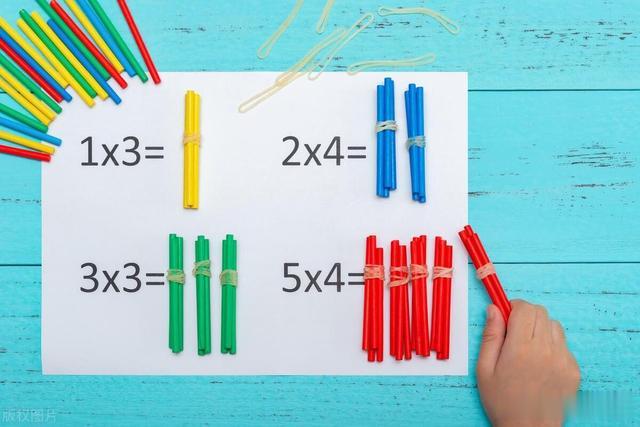 6. 总结
6. 总结CORREL 函数作为 WPS 表格中一个强大的统计分析工具,为我们揭示数据之间的内在联系提供了便利。从简单的学生成绩关系分析,到复杂的商业销售与市场因素关联探究,它的身影无处不在。通过准确掌握 CORREL 函数的语法结构、熟练运用其操作方法,并注意在使用过程中的各种细节,我们能够从大量的数据中挖掘出有价值的信息,为决策提供有力的数据支持。无论是在学习、工作还是日常生活中,当你面对需要分析两组数据关系的问题时,不妨试试 WPS 中的 CORREL 函数,相信它会给你带来意想不到的帮助,让数据说话,让决策更科学 。
